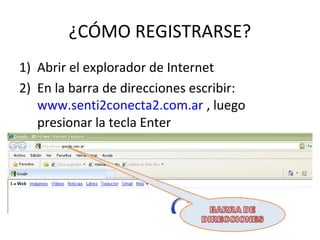
Ayuda para el docente participante (2)[1]
- 1. ¿CÓMO REGISTRARSE? 1) Abrir el explorador de Internet 2) En la barra de direcciones escribir: www.senti2conecta2.com.ar , luego presionar la tecla Enter
- 2. Aparece la siguiente página 3) Clic en iDENTIDAD.ar
- 3. Portal de Identidad.ar 4) Clic en Registrarse
- 4. Alta de usuarios 5) Ingresar datos 6) Clic al finalizar
- 5. ¿Cómo se registra a un grupo de alumnos? 1) Ingresar al Portal de Identidad.ar 2) Clic sobre Docentes
- 6. Ingreso Portada Docentes 4) Clic para iniciar sesión 3) Ingresar Nombre de usuario y contraseña
- 7. Portada Docentes 5) Clic en Registrar Alumnos
- 8. Alta de alumnos 6) Registrar Grupo de alumnos (no en forma individual). Ejemplo de nombre del grupo: 6to A Grupo 1 Ejemplo de nombre de usuario: 6agrupo1 Tomar nota de la contraseña ingresada Ingresar una dirección de Email que esté en uso Clic al finalizar
- 9. Portada Docentes: un lugar para aprovechar •Consultas sobre actividades •Consultas técnicas •Entre docentes: espacio para dejar comentarios y realizar intercambios •Enlaces de interés
- 10. ¿Cómo subir una imagen al Fotolog? 1) Ingresar al Portal de Identidad.ar 2) Clic en Alumnos
- 11. Portada de Alumnos Permite acceder a las distintas temáticas abordadas 3) Clic en Subir archivos
- 12. Subir archivos 4) Leer consignas Ingresar al Fololog y Videolog con este nombre de usuario y contraseña Clic para subir un archivo
- 13. Subir un archivo Es obligatorio completar todos los campos Clic en Examinar para ubicar archivo a subir en la computadora de origen Clic para enviar
- 14. Ingresar al Fotolog o al Videolog Mail: senti2conecta2.arnet.com.ar Clave: 123456
- 15. Fotolog: Subir una foto Clic en agregar nueva foto
- 16. a) Colocar un nombre a la foto b) Seleccionar una categoría c) Clic en examinar para encontrar la imagen en la computadora de origen d) Mensaje breve que también identifique al grupo y la escuela Un par de palabras claves relacionadas con la imagen subida Clic en Guardar
- 17. Subir un video Clic en Subí tu video y seguir los tres pasos que se presentan